Linux修炼之旅第五章!
本章顺着上一次的博客接着来学习Linux的新知识,介绍了Linux存储的基本管理。包括设备的识别,挂载。文件查找,磁盘的分区,配额,以及swap分区的知识。
下面就开始吧
文章目录
实验开始之前先准备好实验环境
在实验主机中添加一块硬盘

配置完毕后可以就可以输入命令
fdisk -l查看

配置完毕后就可以开始本章的实验了
一、设备识别
设备接入系统后都是以文件的形式存在
设备文件名称:
SATA/SAS/USB /dev/sda,/dev/sdb ##s= SATA, d=DISK a=第几快
IDE /dev/hd0,/dev/hd1 ##h= hard
VIRTIO-BLOCK /dev/vda,/dev/vdb ##v=virtio
M2(SSD) /dev/nvme0,/dev/nvme1 ##nvme=m2
SD/MMC/EMMC(卡) /dev/mmcblk0,/dev/mmcblk1 ##mmcblk=mmc卡
光驱 /dev/cdrom,/dev/sr0,/dev/sr1
设备查看
fdisk -l ##查看磁盘分区情况
lsblk ##设备使用情况
blkid ##设备管理方式及设备id
df ##查看正在被系统挂载的设备
cat /proc/partitions ##查看系统识别设备
二、设备挂载
在系统中有设备id的设备是可以被系统使用的
1 挂载命令
mount 挂载设备 挂载点直接可以用这个命令进行挂载

umountumount后加上挂载点直接卸载挂载点挂载的设备
mount查看挂载信息

mount -o rw /dev/vda1 /westos
mount -o remount,ro /westos
这两条指令可以转换挂载参数由读写变为只读

就不可以建文件了
如果在卸载时当出现设备正忙
fuser -kvm 设备|挂载点
-k 结束进程
-v 现实详细信息
-m 显示进程
2永久挂载
设备挂载策略文件
vim /etc/fstab
设备 挂载点 文件系统类型 挂载参数 是否备份 是否检测
/dev/sr0 /westos iso9660 defaults 0 0
此文件在编写完成后不会马上生效
需要重新读取/etc/fstab文件
输入
mount -a
此文件内容编写错误会导致系统启动失败
按照提示在操作界面输入超级用户密码
注释错误行
重启系统即可
本章内容出现的永久实现问题基本都可以用这个策略解决
三、设备中文件的查找
find
-name #按文件名
-user #按用户
-group #按用户组
-type f d s b l #文件类型
-perm 222 /222 -222 #222 ugo权限都是“w"
#/222 u或g或o 权限是“w"
#-222 ugo权限都有“w"
-maxdepth 1 #查找最深的深度 层数为1层
-mindepth 1 -cmin 1 -1 +1 #查找修改时间在1min内的 1分以上 1分之内的
-mindepth 1 -size 1M +1M -1M #查找大小在1M 1M以上 1M以下的文件
-not #除了
权限测试中先建立不同权限的文件,在分别尝试用perm指令测试
测试文件

444
333
ugo权限必须都是且是r(444)/wx(333)一样的才可以

-444 ugo权限都有“r"
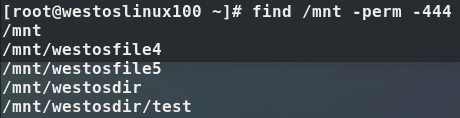
/644 u有6或g有4或o有4
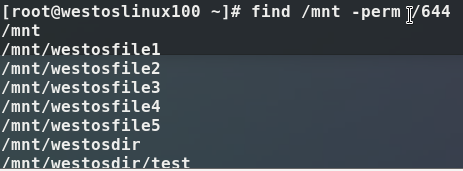
四、分区
1 MBR分区方式
主分区
主分区表记录分区的信息并可以直接使用的分区
扩展分区
主分区表记录的分区,不可直接使用,只是逻辑分区容器
逻辑分区
扩展分区之上划分的分区叫做逻辑分区
分区方法
之前看到我们新添加的硬盘是vdb
所以可以使用命令
fdisk /dev/sdb
然后搭配不同的命令使用
Command (m for help):
m ##获得帮助
d ##删除
l ##列出所有分区类型
n ##新建
p ##显示分区表
t ##更改分区类型
w ##保存更改
q ##退出
g ##设定分区方式为GPT
o ##设定分区方式为mbr
Command (m for help): n #新建
Partition type
p primary (0 primary, 0 extended, 4 free) ##主分区
e extended (container for logical partitions) ##扩展分区
Select (default p): p ##建立主分区
Partition number (1-4, default 1):1 ##分区表位置
First sector (2048-20971519, default 2048): ##分区起始位置推荐使用默认
Last sector, +sectors or +size{K,M,G,T,P} (2048-20971519, default 20971519): +100M
##分区结束位置
Command (m for help):wq ##退出保存,如果直接q表示退出不保存
udevadm settle ##同步分区表
mkfs.xfs -K /dev/sdb1 ##格式化设备为xfs文件系统(相当与在/dev/sda1上安装设备管理软件)
##-K 不丢弃空数据块
mount /dev/sdb1 /mnt/westos ##mount命令挂在为临时挂在,如果需要永久挂在需要编写/etc/fstab
五、swap分区
作用:
程序在运行时所有数据是在RAM
当RAM使用量超过了限额
为了使系统更加稳定
我们在硬盘上划分一部分空间来作内存缓冲区swap
当内存使用超过限额,内核会把内存中闲置的数据存放到swap中
当程序需要swap分区中的数据时内核将swap分区中的数据在交还给内存进程处理
1 swap管理
swapon -s
查看swap分区信息
2 创建swap分区
先创建分区
fdisk

将Type设置为swap

选择82


设置好以后切记需要输入
udevadm srttlr

可以用swapon -s查看一下是否成功
可以用swpon /dev/vdb2 -p (优先级数字)指令来调整swap分区优先级

永久添加swap分区
vim /etc/fstab

删除swap
首先将永久添加swap分区中添加的指令删除
然后输入
swapoff /dev/sda1
六、磁盘配额
作用:
设定用户能写入指定设备的最大额度
1 设定方法
mount /dev/vda1 /pub/ -o usrquota ##挂载设备并激活配额参数
quotaon -uv /dev/sda1 ##激活配额
edquota -u lee ##设定用户lee配额
挂载好以后可以用mount命令查询

指定用户为50M限额
edquota -u lee

可以看到超额时就会被拒绝写入























 119
119











 被折叠的 条评论
为什么被折叠?
被折叠的 条评论
为什么被折叠?








